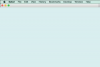ניתן לבטל פעולות שונות ב-Microsoft Word.
פונקציית ה"בטל" של Microsoft Word מאפשרת לך לצעוד אחורה בפעולות שלך אם אתה עושה טעות או אם אתה משנה את דעתך לגבי משהו שעשית במסמך. אתה יכול לבטל מספר פעולות, כך שגם אם אתה מבין שמחקת בטעות תוכן חשוב לאחר ביצוע עבודה נוספת על המסמך שלך, בדרך כלל עדיין תוכל להחזיר את התוכן שאתה מָחוּק.
שלב 1
הקש על שילוב המקלדת של CTRL+Z כדי לבטל את מחיקת הטקסט האחרונה שלך באמצעות המקלדת. לחלופין, אתה יכול להשתמש בעכבר כדי ללחוץ על כפתור "בטל" בסרגל הכלים של Word בפינה השמאלית העליונה, המעוצב כמו חץ מעוקל המצביע שמאלה.
סרטון היום
שלב 2
המשך ללחוץ על סמל "בטל" או השתמש בשילוב המקלדת כדי לצעוד אחורה דרך כל שינויי מסמך נוספים שברצונך לבטל.
שלב 3
לחץ על סמל המשולש הקטן מימין לסמל "בטל" אם ברצונך לראות את שלבי הפעולה השונים שאתה יכול לבטל. תוכן שמחקת יופיע ברשימה בתור "נקה". אתה יכול להשתמש בשיטה זו כדי לבטל מספר שלבים בבת אחת.
עֵצָה
אם תבטל יותר מדי שלבים במסמך שלך, תוכל להשתמש בפונקציית "עשה מחדש" כדי לבטל את השינויים. הגישה לביצוע מחדש מתבצעת באמצעות הסמל המופיע מימין לסמל "בטל" לאחר שהשתמשת בפונקציית ביטול. אתה יכול גם להשתמש בקיצור מקלדת של CTRL+Y.
אַזהָרָה
לאחר ששמרת את המסמך, לא תוכל לפתוח אותו מחדש ולהשתמש בפונקציית ביטול. ודא שחזרת את כל התוכן שנמחק שאתה צריך לפני שמירת הקובץ, סגירת המסמך או יציאה מוורד.